
Како да уклоните лозинку за пријаву на Виндовс 10, ако оперативни систем неће да се покрене
Рад са програмом изгледа врло једноставно. Преузмите Виндовс АОМЕИ ПЕ Буилдер Виндовс 10 и направите УСБ флеш уређај који се може покренути за овај чланак.
- Напомена: Поништавање лозинке је такође присутно на Серге-Стрелтс Ливе-диску, али ако имате нови лаптоп са немогућношћу да онемогућите УЕФИ и Сецуре Боот, нећете се моћи покренути са овог диска.

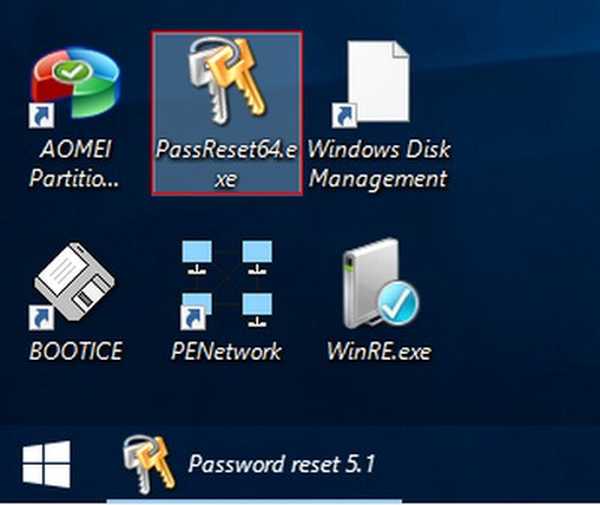
У главном прозору програма одаберите име вашег Мицрософт налога.
- Овде је потребно да се разјасни да је у нашем случају на овом лаптопу прво успостављен локални „римски“ налог и тек онда је претворен у Мицрософт налог (Роман1982@маил.ру), али без обзира на то, Ресет лозинке ће показати своје оригинално име.
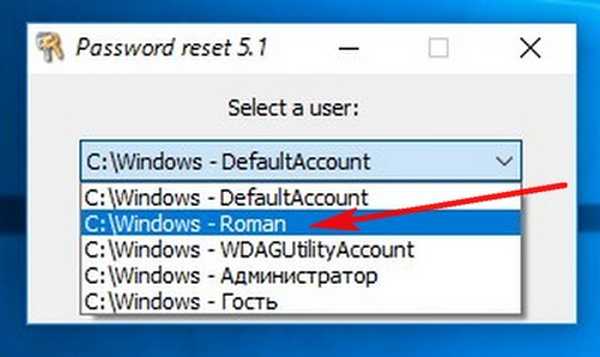
Кликните на дугме Уклони лозинку.

Изађи.
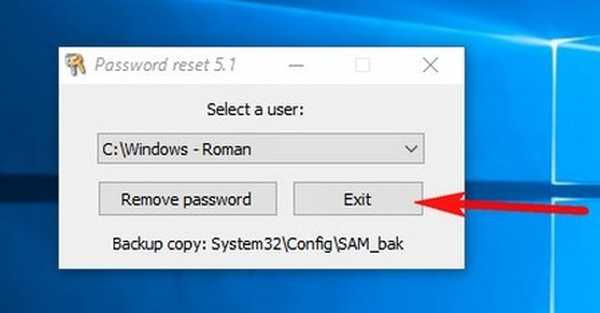
Поново покрените лаптоп.
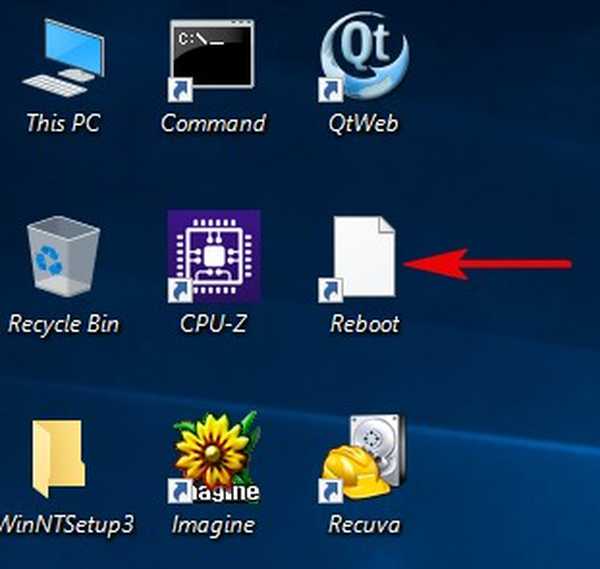
Виндовс 10 се покреће без потребе за лозинком, али од вас тражи да потврдите лозинку за Мицрософт налог.

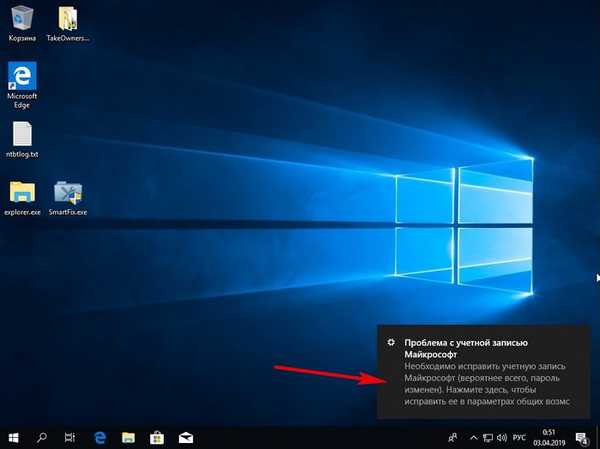
Ако то не желите, претворите рачун у локални.
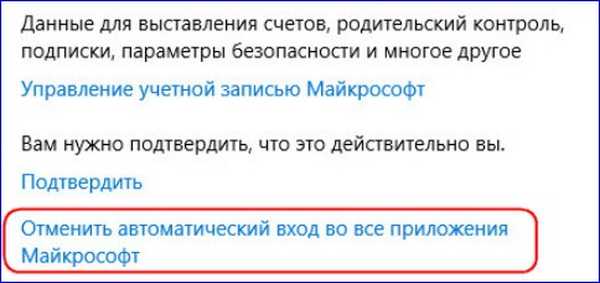
Ознаке за чланак: Лозинка ЛивеДиск











